
Você precisa exportar seus contatos do Outlook e não sabe por onde começar? Se você deseja abrir uma nova conta de email em outro lugar, criar um arquivo do Excel ou preencher um banco de dados do Access, exportar seus contatos do Outlook é mais fácil do que você imagina.
Aqui estão os passos simples para ajudá-lo com o processo de exportação e, em seguida, como importar Um Guia Rápido para Importar e Exportar Contatos de E-mail Um Guia Rápido para Importar e Exportar Contatos de e-mail Perder seus contatos de e-mail seria um pesadelo? Melhor apoiá-los! Mostraremos como funciona o Outlook, o Gmail e o Thunderbird. O processo de backup de contatos deve ser semelhante para outros clientes. Leia mais esse arquivo em seus destinos.
Exportar do Outlook
Para iniciar o processo, selecione Arquivo> Abrir e exportar> Importar / exportar . Quando a próxima janela se abrir, selecione Exportar para um arquivo na lista de opções. Você pode então escolher entre dois tipos de arquivos; Valores separados por vírgula (.csv) ou arquivo de dados do Outlook (.pst).
A opção Comma Separated Values é uma opção amplamente usada. Ele permite que você mapeie os campos para uma transição limpa e o arquivo pode ser carregado ou importado para bancos de dados, planilhas Excel vs. Acesso - Uma planilha pode substituir um banco de dados? Excel vs. Acesso - Uma planilha pode substituir um banco de dados? Qual ferramenta você deve usar para gerenciar dados? O Access e o Excel apresentam filtragem de dados, comparação e consulta. Mostraremos qual é a mais adequada às suas necessidades. Leia mais e outros vários clientes facilmente. Se você quiser criar um backup simples de seus dados do Outlook 5 maneiras fáceis de fazer backup de seus dados do Microsoft Outlook 5 maneiras fáceis de fazer backup de seus dados do Microsoft Outlook Leia mais, então o arquivo de dados do Outlook funciona muito bem.
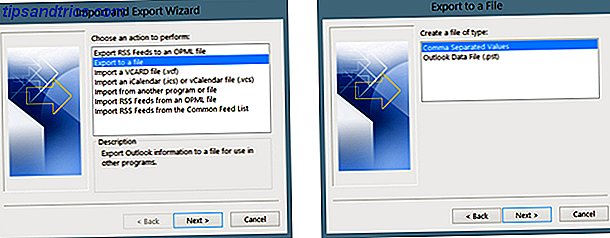
Na próxima etapa, selecione a pasta Contatos na lista de opções e clique em Avançar . Você pode então ver onde o arquivo será salvo em seu computador e o nome padrão que é dado. Ambos podem ser alterados. Escolha um local diferente clicando no botão Procurar e encontrando o local. Para alterar apenas o nome, você pode fazer isso no campo do arquivo. Quando concluído, clique em Avançar .

Você verá uma tela para finalizar sua exportação, mas poderá clicar no botão Mapear Campos Personalizados primeiro, se necessário. Isso permitirá que você remova ou altere os campos em seu arquivo, mas é completamente opcional. Por exemplo, se nenhum dos seus contatos usar o campo Sufixo, basta selecioná-lo e arrastá-lo para o lado esquerdo para removê-lo do arquivo.
De maneira adversa, se você quiser adicionar outro campo comumente usado por seus contatos, como Página da Web, selecione e mova-o para a direita para adicioná-lo. Você também pode usar os botões Anterior e Próximo para ver como o mapeamento atual será exibido. Quando terminar, clique no botão Concluir e a exportação será processada.

Importar para o Excel
Depois de abrir o Excel, é muito fácil importar o arquivo de contatos. Vá para Dados no seu menu e selecione Do Texto . Isso permitirá que você procure arquivos de texto. Então, basta navegar até o local onde o arquivo exportado está salvo, selecioná-lo e clicar em Abrir .
Você verá o Assistente de importação de texto Como importar dados para suas planilhas do Excel da maneira simples e fácil Como importar dados para suas planilhas do Excel da maneira simples e fácil Você já teve dificuldade em importar ou exportar dados para uma planilha? Este tutorial ajudará você a dominar a arte de mover dados entre o Microsoft Excel, CSV, HTML e outros formatos de arquivo. Consulte Mais informação . Ele reconhecerá seu tipo de arquivo e fornecerá opções para você ajustar a linha na qual os dados devem começar a importar e marcar uma caixa de seleção se o arquivo tiver cabeçalhos. Na próxima etapa, você pode verificar as visualizações de como seus dados serão exibidos selecionando os diferentes delimitadores. Finalmente, você pode definir os formatos de dados para cada coluna. Cada uma dessas etapas do assistente é opcional. Quando terminar, clique em Concluir .

Importar para o Access
Quando você estiver no banco de dados do Access Como aprender sobre o Microsoft Access: 5 Recursos on-line gratuitos Como aprender sobre o Microsoft Access: 5 Recursos on-line gratuitos Você precisa gerenciar uma grande quantidade de dados? Você deve procurar no Microsoft Access. Nossos recursos de estudo gratuitos podem ajudá-lo a começar e aprender as habilidades para projetos mais complexos. Leia Mais onde você deseja adicionar seus contatos, vá para Dados Externos> Arquivo de Texto . Você então simplesmente procurará seu arquivo e escolherá onde deseja os dados em seu banco de dados. Você pode importar os dados para uma nova tabela, anexar uma cópia a uma tabela escolhida ou vincular à fonte de dados.
Semelhante ao processo de importação do Excel, você pode escolher entre um layout de largura fixa ou delimitada, selecionar o delimitador separador e ajustar as opções de campo. Em seguida, você pode escolher sua chave primária e clicar em Concluir quando terminar.

Importar para o Gmail
Quando você estiver conectado à sua conta do Gmail na Web, selecione Gmail no canto superior esquerdo e clique em Contatos . Quando chegar na seção de contatos, selecione Mais> Importar . Em seguida, escolha a opção CSV . Se você for direcionado para a seção Contatos Antigos, vá até lá e você verá Importar Contatos Um Guia Rápido para Importar e Exportar Contatos de E-mail Um Guia Rápido para Importar e Exportar Contatos de e-mail Perder seus contatos de e-mail seria um pesadelo? Melhor apoiá-los! Mostraremos como funciona o Outlook, o Gmail e o Thunderbird. O processo de backup de contatos deve ser semelhante para outros clientes. Leia a opção More da navegação. Navegue até o local do arquivo e clique em Importar .

Importar para o Yahoo! Enviar
Uma vez que você está logado em seu Yahoo! Conta de e-mail na Web As melhores contas de e-mail grátis que você precisa considerar As melhores contas de e-mail grátis que você precisa considerar Todo mundo conhece o Gmail. Se você acha que é a melhor conta de e-mail gratuita, está subestimando todos os outros serviços. Você tem opções e nós temos os detalhes. Leia mais, clique no ícone de contatos no canto superior esquerdo. Na tela principal, você tem a opção de importar contatos. Clique no botão e, em seguida, clique em Importar para a opção Upload de arquivo . Procure seu arquivo e clique em Importar .

Importar para o Outlook.com (Web)
Se você tiver um arquivo que precisa ser importado para o Outlook.com através do Web Microsoft Outlook Web Vs. Desktop: Qual é o melhor para você? Microsoft Outlook Web vs. Desktop: Qual é o melhor para você? O Outlook.com é um poderoso cliente de e-mail on-line que é fornecido gratuitamente com o Office Online. Mas o Outlook na Web pode competir com sua contraparte de desktop? Nossa comparação do Outlook ajudará você a decidir por si mesmo. Leia mais, funciona tão facilmente quanto o Gmail e o Yahoo. Quando estiver logado, selecione o ícone de aplicativos no canto superior esquerdo e clique em Pessoas . Em Importar contatos, clique em Iniciar importação e, na tela seguinte, clique em Outros . Em seguida, procure seu arquivo e clique em Upload .

Importar para o Outlook (Desktop)
Se você precisar importar contatos para o Outlook, por exemplo, se você abriu uma nova conta, isso é tão fácil quanto a exportação. Primeiro, selecione Arquivo> Abrir e exportar> Importar / exportar . Uma janela se abrirá e, na lista de opções, selecione Importar de outro programa ou arquivo . Escolha valores separados por vírgula, clique em Avançar e, em seguida, procure seu arquivo.

Você pode selecionar opções para substituir duplicatas, permitir duplicatas ou não importar duplicatas. Clique em Avançar, selecione Contatos na lista e clique em Avançar novamente. Assim como o processo de exportação, você pode mapear os campos de forma diferente se escolher e, em seguida, clicar em Concluir quando terminar.
Importar para Mac
Se você está realmente mudando as coisas e mudando de PC para Mac Um Guia Rápido Para Usar Um Mac Para Usuários do Windows Um Guia Rápido Para Usar Um Mac Para Usuários De Windows Há momentos na vida em que você tem que usar algo diferente de seu primeiro escolha por necessidade. Isso também vale para os sistemas operacionais de computadores. Leia mais, você ainda pode usar o arquivo Comma Separated Values para mover seus contatos. Com o aplicativo de contatos aberto no Mac, selecione Arquivo> Importar no seu menu. Em seguida, navegue até o seu local de arquivo, supondo que você moveu seus documentos ou está usando outra avenida de armazenamento O Showdown do Cloud Storage - Dropbox, Google Drive, SkyDrive & More O cenário de armazenamento em nuvem aqueceu recentemente, com uma entrada esperada pelo Google e um renovado SkyDrive da Microsoft. O Dropbox não é contestado pelos principais players há muito tempo, mas isso mudou ... Leia Mais para seus arquivos e clique em Abrir .
Você verá o mapeamento dos campos, que pode ser ajustado selecionando as setas ao lado dos cabeçalhos. Por exemplo, você pode escolher Nickname em vez de First Name para o cabeçalho. Você também pode optar por não importar itens específicos.

Então você pode escolher se quer manter o novo, o antigo ou ambos, se houver duplicatas. Você também pode decidir atualizar o antigo com o novo. Basta selecionar sua opção na parte superior e, se quiser aplicar a todos, marque a caixa de seleção na parte inferior. Clique em Avançar e depois em Importar .

Mover seus contatos é fácil
Seja em negócios ou vida pessoal, há momentos em que precisamos mover nossos contatos em torno de como mover seus contatos do Windows Mobile para Android Como mover seus contatos do Windows Mobile para Android Leia mais. Não seja sobrecarregado pelo processo ao exportá-los do Outlook porque, como você pode ver, é realmente muito simples.
Você já teve um problema ao exportar seus contatos do Outlook para um arquivo ou outro local? Compartilhe sua experiência abaixo para que outros leitores possam aprender com ela.



